手把手修复win10系统打开iE浏览器提示“浏览器不支持js,导致部分功能缺失”的问题
发布日期:2019-10-13 作者:win10笔记本之家 来源:http://www.win10bjb.com
方法一:
1、打开iE,依次点击“工具”-“internet选项”,点击“安全”选卡,点击下面的“自定义级别”;
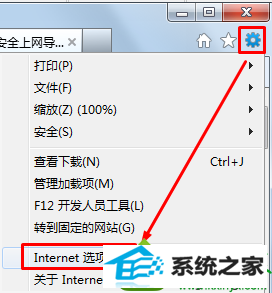
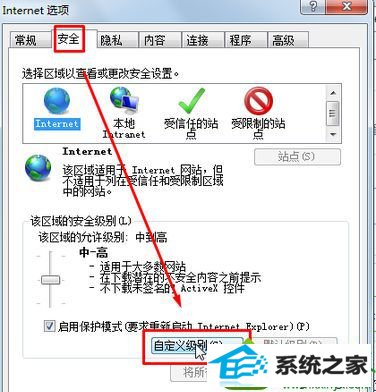
2、将Activex控件和插件下的启用和禁用单选按钮选择启用;将脚本下的启用和禁用单选按钮选择启用(如图);
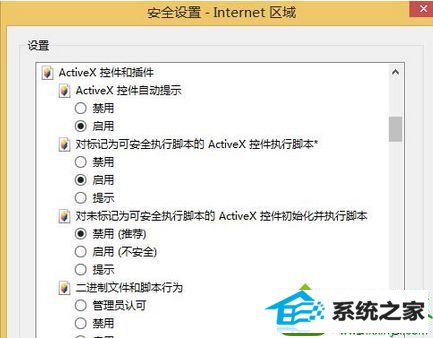
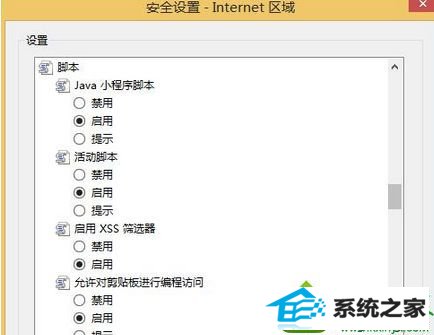
3、设置完成后重启浏览器即可。
方法二:
1、点击开始菜单,选择控制面板,点击“卸载程序”(查看方式是“类别”);
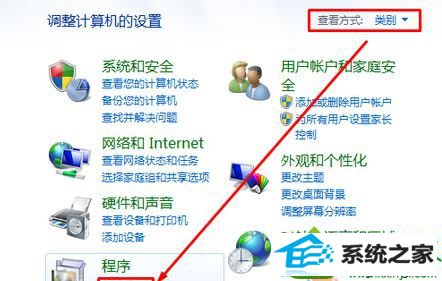
2、点击左上角的“查看已安装的更新”;
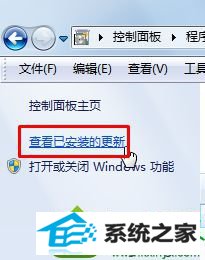
3、在右上角搜索框中搜索“KB3034196”,在搜索结果“KB3034196”补丁上单击右键,选择卸载,完成后按提示重启计算机即可。
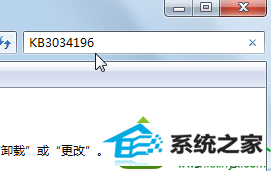
关于win10打开iE浏览器提示“浏览器不支持js,导致部分功能缺失”的解决方法介绍到这里了,小编分享的两种方法都可以解决此问题,用户可选择一种适合自己的方法。
栏目专题推荐
系统下载推荐
- 1萝卜家园Win10 极速装机版 2021.01(32位)
- 2萝卜家园Win10 64位 极速2021五一装机版
- 3深度技术Ghost WinXP 极速装机版 2020.11
- 4番茄花园Win7 标准装机版 2021.02(64位)
- 5电脑公司Windows xp 增强装机版 2020.10
- 6雨林木风Windows10 32位 免费装机版 2020.10
- 7萝卜家园Ghost Win7 32位 经典装机版 2021.05
- 8系统之家Ghost Win10 32位 经典装机版 2020.10
- 9番茄花园Win7 32位 完整2021元旦装机版
- 10雨林木风Win10 完美中秋国庆版 2020.10(32位)
系统教程推荐
- 1win10系统提示无法载入rivatuner64.sys的恢复步骤
- 2技术员恢复win10系统迅雷无法边下载变播放出现0xFFFFFFEB(-21)错误的
- 3手把手帮你win10系统删除虚拟机操作系统的步骤
- 4win8.1系统升级win7出现modern setup host已经停止工作的具体方
- 5win7系统下冰封王座怎么全屏显示
- 6大神还原win10系统开机提示windows检测到一个硬盘问题的教程
- 7技术编辑帮你win10系统打开CMd命令提示“不是内部或者外部命令”的问
- 8大神练习win10系统笔记本电脑图片文件无法显示预览的方法
- 9win10系统wlan autoconfig服务无法启动提示错误1747的修复技巧
- 10win10系统搜狗输入法打字时选框卡顿的处理教程
- 11win10系统驱动程序签名强制禁用的修复办法
- 12快速处理win10系统彻底卸载Visual studio 2015的问题
- 13win7系统电脑开启wiFi网络分享的办法介绍
- 14笔者练习win8系统玩cf穿越火线时出现闪屏的方案
- 15笔者研习win10系统qq游戏大厅登陆不上的步骤
